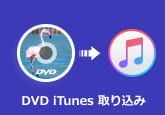CPRM解除フリーソフト!CPRM Decrypterのダウンロード・使い方・代替ソフト解説
CPRM Decrypterを使用して地デジ録画DVDのCPRMを解除したい方が多いですが、時には最新のCPRMバージョンに対応していない、または操作が難しく、エラーが発生することがあります。CPRM Decrypterは便利なCPRM解除フリーソフトですが、正常に動作しない場合があります。そんな時には、代替ソフトを使用することを検討するのも一つの方法です。
この記事では、CPRM Decrypterのダウンロード方法、使い方、安全性、エラー対策について詳しく解説します。また、CPRM Decrypterがうまく動作しない場合に役立つ代替ソフトもご紹介しますので、ぜひご参考にしてください。

目次
CPRM Decrypterについて
CPRM Decrypterは、CPRMで保護された地デジ録画DVDのコピーガードを解除するフリーソフトです。以下では、CPRM Decrypterの基本情報や特徴、安全性について詳しく解説します。
CPRM Decrypterとは?基本情報まとめ
CPRM Decrypter(シーピーアールエム・デクリプタ)は、地デジやテレビ番組を録画したDVDのCPRMコピーガードを解除し、PCでの再生やバックアップを可能にするフリーソフトです。CPRM(Content Protection for Recordable Media)は、デジタル放送の録画データを保護するための技術であり、通常は対応機器でのみ再生可能ですが、CPRM Decrypterを使用することで制限を解除できます。ただし、公式に提供されているソフトではなく、安全性や合法性に注意が必要です。
| 対応OS | Windows 7以降 |
| 価格 | 完全無料 |
| 日本語対応 | 対応 |
| 入力形式 | DVD、Blu-rayディスク |
| 出力形式 | .vro形式 |
| 出力品質 | 高画質、高品質 |
CPRM Decrypterの主な特徴
次に、CPRM Decrypterの特徴について詳しく見ていきましょう。
特徴:
1.完全無料で使用可能
2.軽量でパソコンへの負荷が少ない
3.Windows環境に対応(Windows 10、11で利用可能)、Mac OSでは利用できない
4.簡単な操作で初心者でも安心
5.DVDのCPRM制限を解除でき
6.拡張子「.vro」しか出力できない
7.アップデートが停止している
8.インストールパッケージが解凍できないことがある
9.使用している際に途中で動作が止まることがある
CPRM Decrypterの安全性とウイルスリスク
CPRM Decrypterを使用する際は、安全性に十分注意が必要です。CPRM Decrypterには公式サイトが存在しないため、信頼性のあるソースからダウンロードすることが非常に重要です。信頼できないサイトからダウンロードすると、ウイルスやマルウェアが含まれているリスクがあります。また、CPRM Decrypterの使用が違法である可能性があるため、利用前に法的な確認を行い、十分に注意することが重要です。
CPRM Decrypterをダウンロードする方法
地デジのCPRMを解除するために、CPRM Decrypterという無料ソフトを探しているユーザーは少なくありません。しかし、CPRM Decrypterは2012年の著作権法改正以前に流通していたリッピングソフトであり、CPRM保護付きのDVDを解除できるものの、現在ではリッピングソフトの提供自体が法律で規制されています。そのため、CPRM Decrypterの入手は非常に困難で、公式サイトも存在しません。
ステップ1CPRM Decrypterをダウンロードするには、信頼できるサイトを見つける必要があります。ダウンロードボタンを利用して「CPRMDecrypter_set.zip」というファイルをダウンロードします。それから「CPRMDecrypter_set.zip」をダブルクリックして解凍します。
ステップ2CPRM Decrypterのファイルを解凍したら、「CPRM Decrypter.exe」ファイルをダブルクリックしてCPRM Decrypterをお使いのパソコンにインストールしましょう。
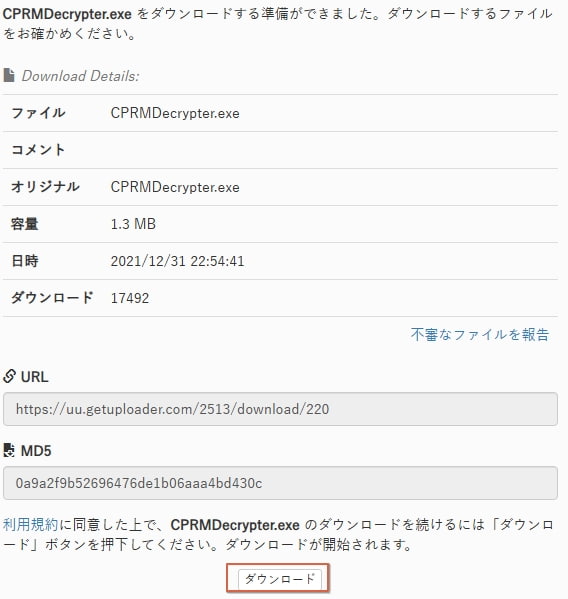
現在、CPRM Decrypterの入手や使用が難しい場合、より安定した代替ソフトを検討するのも一つの選択肢です。
CPRM Decrypterの使い方「地デジCPRMを解除」
上記のように、CPRM Decrypterをパソコンにダウンロードして実行すれば、地デジ録画DVDのCPRMを解除できます。では、CPRM DecrypterでDVDのCPRMを解除する方法を解説します。
ステップ1まず、CPRM保護されたDVDをパソコンのDVDドライブに挿入し、CPRM Decrypterを実行します。ソフトを起動すると、「ドライブを設定」や「出力先フォルダを設定」画面が表示されるので、必要に応じて設定を行います。
ステップ2「c2dec 設定」オプションで、「音声制御情報 [C値] を除去しない」にチェックを入れます。画面下部のCPRMアイコンをクリックすると、CPRM解除が開始されます。
ステップ3処理が完了すると、「解除済みファイルを○○○○に保存しました。何かキーを押すと終了します」と表示されます。解除が完了したら、保存先フォルダを開いてファイルを確認します。
ステップ4CPRM Decrypterで変換されたファイルの拡張子は「.vro」ですが、パソコンで再生する場合は「.mpg」にリネームすると、Windows Media Player(WMP)などで再生できます。
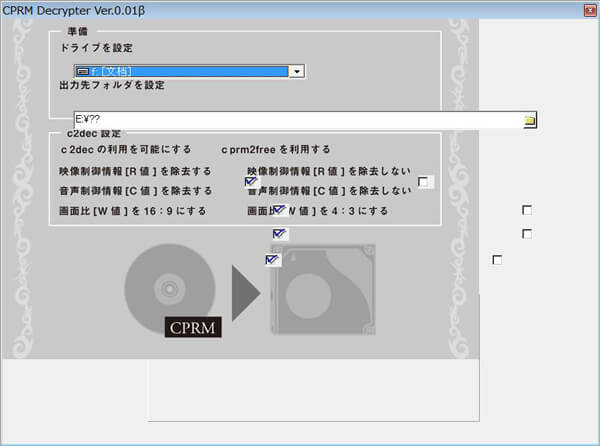
CPRM Decrypterは無料でCPRMを解除できるソフトですが、現在では多くの問題があります。
まず、ダウンロードが難しく、セキュリティ警告が出たり、サイトが閉鎖されていたりします。インストールできても、ウイルス対策ソフトにブロックされることがあります。
また、使用中に「途中で止まる」「解除できない」「キーの取得に失敗しました」「解凍できない」などのエラーが発生しやすいです。さらに、古いソフトのため最新のCPRMに対応しておらず、すべてのDVD保護を解除できるわけではありません。
CPRM解除以外の機能もないため、再生や編集をしたい場合は別のソフトが必要です。安定した動作や便利な機能を求めるなら、他の代替CPRM解除ソフトを検討するのがおすすめです。
CPRM Decrypterで解除できない場合の最適な代替ソフト
CPRM Decrypterがダウンロードできない、使用できない場合は、別のソフトを使うのがおすすめです。特に4Videosoft DVD リッピングなら、安定してCPRMを解除できます。
4Videosoft DVD リッピングは、市販・レンタルDVDや地デジ録画DVDに対応し、CPRM、AACS、CSSなどのコピーガードを解除できます。DVDをMP4、AVI、MOV、WMVなど多様な動画形式に変換できるため、スマホやPCで簡単に再生可能です。さらに、4Kや1080pの高画質でリッピングでき、画質の劣化を最小限に抑えられるのもメリットです。また、動画のカット・結合・回転・字幕追加などの編集機能も搭載しており、必要に応じて動画をカスタマイズできます。動作が軽く、最新のWindows 11やMacにも対応しているため、初心者でも安心して使える便利なソフトです。
4Videosoft DVD リッピングでDVDのCPRMを解除する手順
-
ステップ1 ソフトをダウンロード
まずCPRM保護のDVDをパソコンに挿入してください。下記のダウンロードボタンを利用して4Videosoft DVD リッピングをお使いのパソコンにダウンロード、インストールしましょう。
無料ダウンロードWindows向け
安全性確認済み
無料ダウンロードmacOS向け
安全性確認済み
-
ステップ2 DVDをロード
このCPRM解除ソフトを実行してください。インタフェース画面にある「DVDをロード」をクリックしてDVDディスクをソフトにロードしましょう。
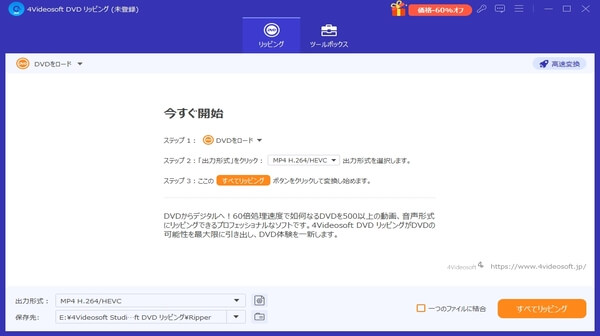
-
ステップ3 DVDを編集
DVDを動画に変換する前に、ツールバーにある「カット」、「編集」機能を利用してDVDムービーを編集できます。また字幕の追加、オーディオトラックの追加、回転、クロップなどの編集機能もあります。
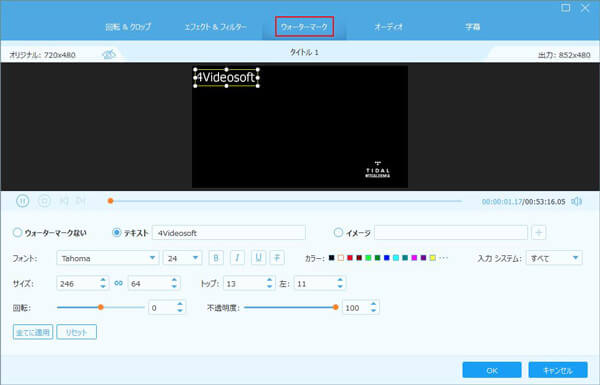
-
ステップ4 DVDのCPRMを解除
次に、ボトムにある「出力形式」から出力動画形式を選択しましょう。それから出力ファイルの「保存先」を選択してください。最後「すべてリッピング」をクリックしてDVDのCPRMを解除開始し、DVDを動画ファイルに変換できます。
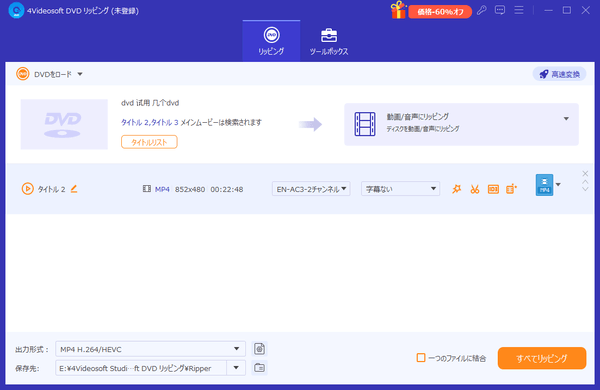
無料ダウンロードWindows向け
安全性確認済み
無料ダウンロードmacOS向け
安全性確認済み
CPRM Decrypterについてよくある質問(FAQ)
質問 1. CPRMを解除するのは違法ですか?
CPRMを解除する行為は、日本の著作権法に違反する可能性があります。特に、市販のDVDや地デジ録画DVDなど、コピーガードがかかっているメディアについては、解除することが違法とされています。ただし、自分で録画したDVDや著作権フリーのコンテンツに関しては問題ありません。法律を守り、適切に利用することが大切です。
質問 2. CPRM対応DVDの見分け方は?
CPRM対応DVDを見分けるには、ディスクに「CPRM」や「Copy Control」などのマークがあるか確認することが一つの方法です。また、地デジ番組の録画用に使用されるDVD(特にDVD-RやDVD-RW)にはCPRMが適用されていることが多いです。さらに、通常のDVDプレーヤーでは再生できないことがあるため、再生に問題がある場合もCPRM対応の可能性が高いです。
質問 3. CPRM Decrypterで変換されたVROファイルが再生できない時の対策は?
VROファイルが再生できない場合、拡張子を「.mpg」や「.avi」に変更すると再生できることがあります。また、VROファイルが壊れていないか確認し、必要なら修復ツールを使うと良いです。
まとめ
CPRM Decrypter(CPRM解除ツール)は、CPRMで保護されたコンテンツを解除するための便利なツールですが、時にはダウンロードできない、または正常にCPRMを解除できない場合があります。そのような時には、4Videosoft DVD リッピングソフトが最適な選択肢です。このソフトは、CPRMをはじめとするさまざまなコピーガードに対応しており、高品質でスムーズにDVDをリッピングできます。CPRM Decrypterがうまく動作しない場合でも、4Videosoft DVD リッピングなら確実にCPRM解除を行えます。
無料ダウンロードWindows向け
安全性確認済み
無料ダウンロードmacOS向け
安全性確認済み